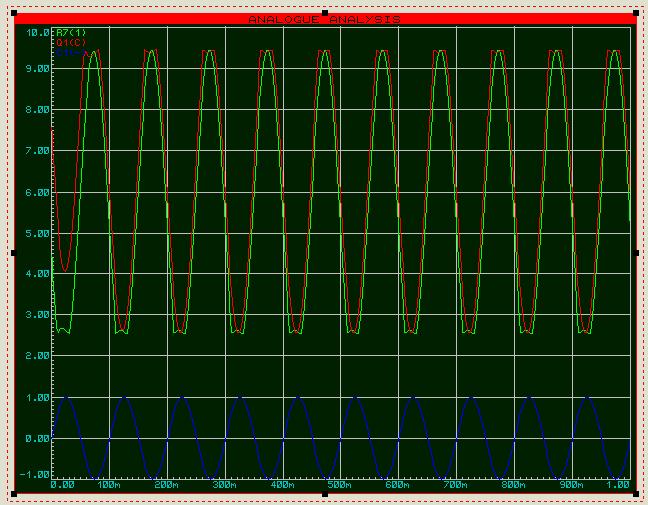怎么设置桌面图标(桌面图标的操作方法)
在人们的日常生活中,电脑已经成为学习、娱乐、办公的必备品。电脑用的多,对于桌面图标的摆放,每个人都有自己的小习惯。有些人喜欢按颜色组织;有些人喜欢按使用顺序组织;有些人喜欢按功能排序...
氮!一旦桌面图标多了或者乱了,是不是觉得不自在,做什么都觉得不自在?那么问题来了,如何才能在短时间内快速将桌面图标调整到我们想要的样子呢?
1.调整桌面图标大小
第一步:打开电脑后,在桌面空白处右击,在弹出的面板中选择“查看”。
第二步:然后选择自己喜欢的大图标、中图标、小图标修改桌面图标的大小。
2.调整图标间距
第一步:我们需要同时按下“Win键+R键”,然后输入“”回车打开注册表编辑器。
第二步:此时,在注册表编辑器中找到:“trol trics”。
第三步:在右侧找到“”和“”两个选项,双击打开,修改成自己想要的值,重启后即可看到效果。
小A温馨提示:修改注册表有风险,慎重~
3.更改图标和文字大小
第一步:如果我们要改变图标和文字的大小,只需要在桌面空白处右击,点击“显示设置”即可。
第二步:点击“设置-显示”,找到“更改文本、应用程序等的大小”选项。在“Scale and ”下,然后您可以根据自己的需要选择不同的参数。
4.如何任意放置桌面图标
第一步:同样在桌面空白处右击,在弹出的面板中选择“查看”。
第二步:点击“自动排列图标”,如果看到“自动排列图标”前有“√”,取消即可。
第三步:返回桌面,选中要移动的图标,拖动图标到任意位置,松开鼠标。这样,我们就可以任意移动图标,使电脑桌面变得简洁明了。
tags:
电脑